Git Bash命令行配置
1.从开始菜单中找到Git Bash,点击打开之后,显示如下:
2.点击左上角的图标,在下拉菜单中选择“Options...”,点击之后会弹出Git Bash的配置界面,可以根据自己的需要进行配置,操作过程截图如下:
建立本地SSH
1.Git bash打开之后输入命令如下:
ssh-keygen -t rsa -C "邮箱地址"GitHub邮箱:该命令后面的邮箱就是你的注册邮箱。
路径选择:使用该命令之后, 会出现提示选择ssh-key生成路径, 这里直接点回车默认即可, 生成的ssh-key在默认路径中。
密码确认:这里我们不使用密码进行登录, 用密码太麻烦,直接回车。当然,如果你想使用密码登录,那就输入密码之后回车。
操作显示截图如下:
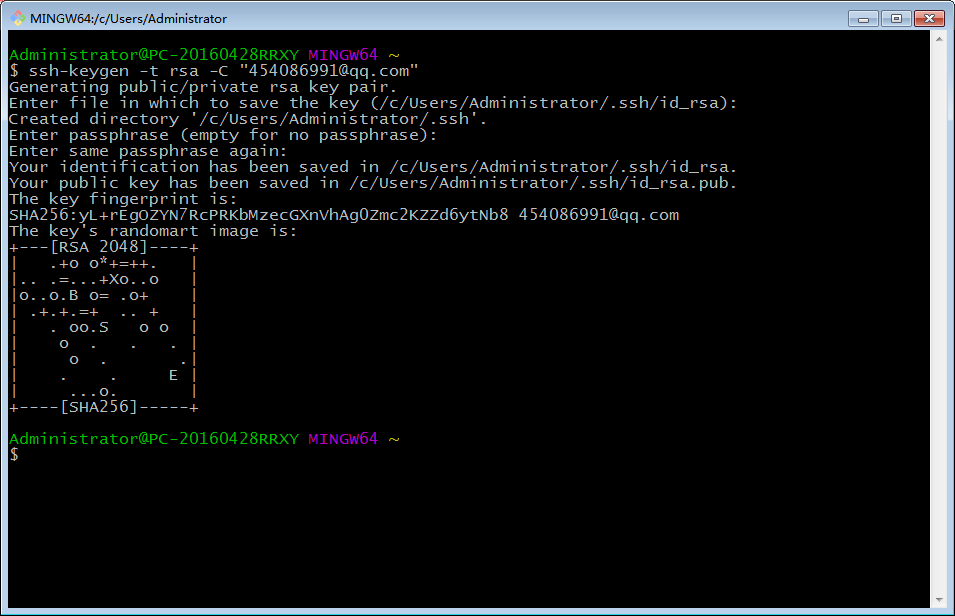
2.在上面显示的默认路径下找到生成的Key,我的默认路径是“C:\Users\Administrator\.ssh”,如果不知道自己的默认路径,可以输入“pwd”命令查看。
3.使用记事本或者UE工具打开“id_rsa.pub”文件, 将该文件中的内容复制到GIT服务器上。进入GitHub网站:登录GitHub, 选择“Settings”,左侧选择“SSH and GPG keys”,操作截图显示如下:
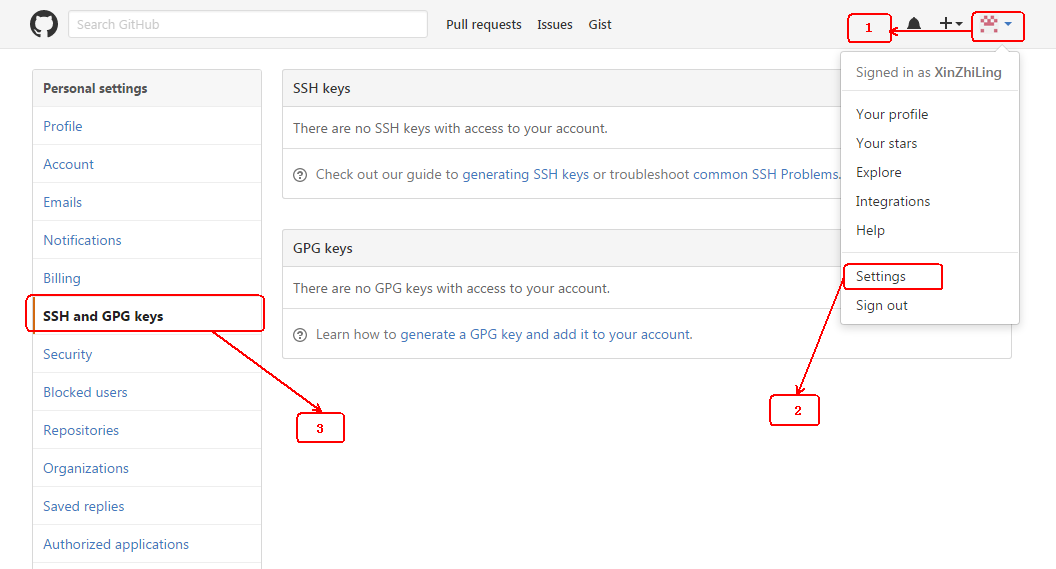
4.点击右侧的“New SSH key”,在显示的输入框中将前面生成的key输入进去,操作截图如下:
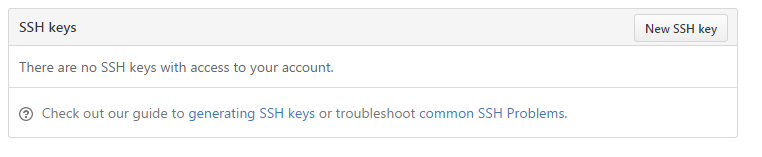
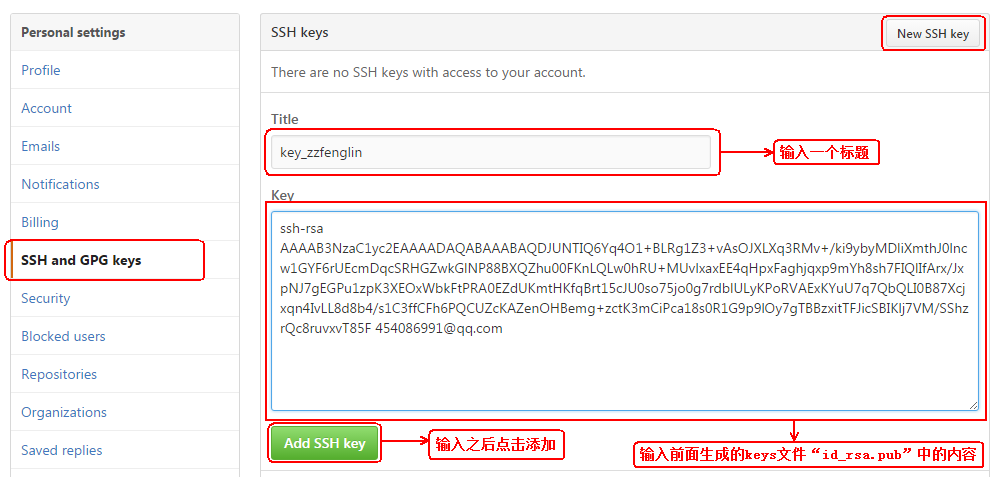
输入之后点击“Add SSH key”
5.点击添加之后,显示截图如下:

同时,我们配置的邮箱也会收到相应的邮件,截图如下:
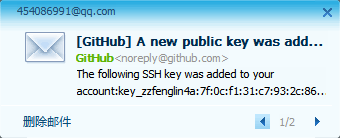
这样,我们本地的key就添加到GitHub上了。当然,如果你对应的Git服务器是你们公司或者你自己搭建的,那只需要登录相应的Git服务器,然后将你本地生成的key添加上去即可。
6.验证是否配置成功
输入命令:
ssh -T git@github.com验证时可能让你输入YES。
成功提示 : 如果出现“Hi XinZhiLing! You've successfully authenticated, but GitHub does not provide shell access.”就说明配置成功,可以连接上GitHub,操作截图显示如下:

7.配置本地用户和邮箱
我们需要设置一个用户名和邮箱,这是用来上传本地仓库到GitHub时,在GitHub中显示代码上传者的。
配置命令如下:
git config --global user.name "xxx" //设置用户名
git config --global user.email "邮箱" //设置邮箱操作截图显示如下:

到这里,我们的Git客户端就配置完成了,并且我们本地的key也成功上传到Git服务端了。









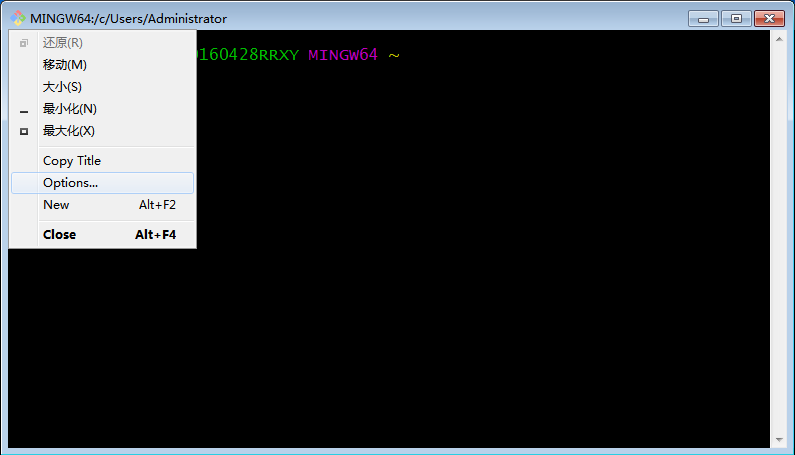
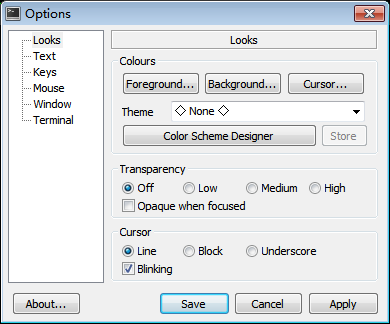
















 1395
1395

 被折叠的 条评论
为什么被折叠?
被折叠的 条评论
为什么被折叠?








